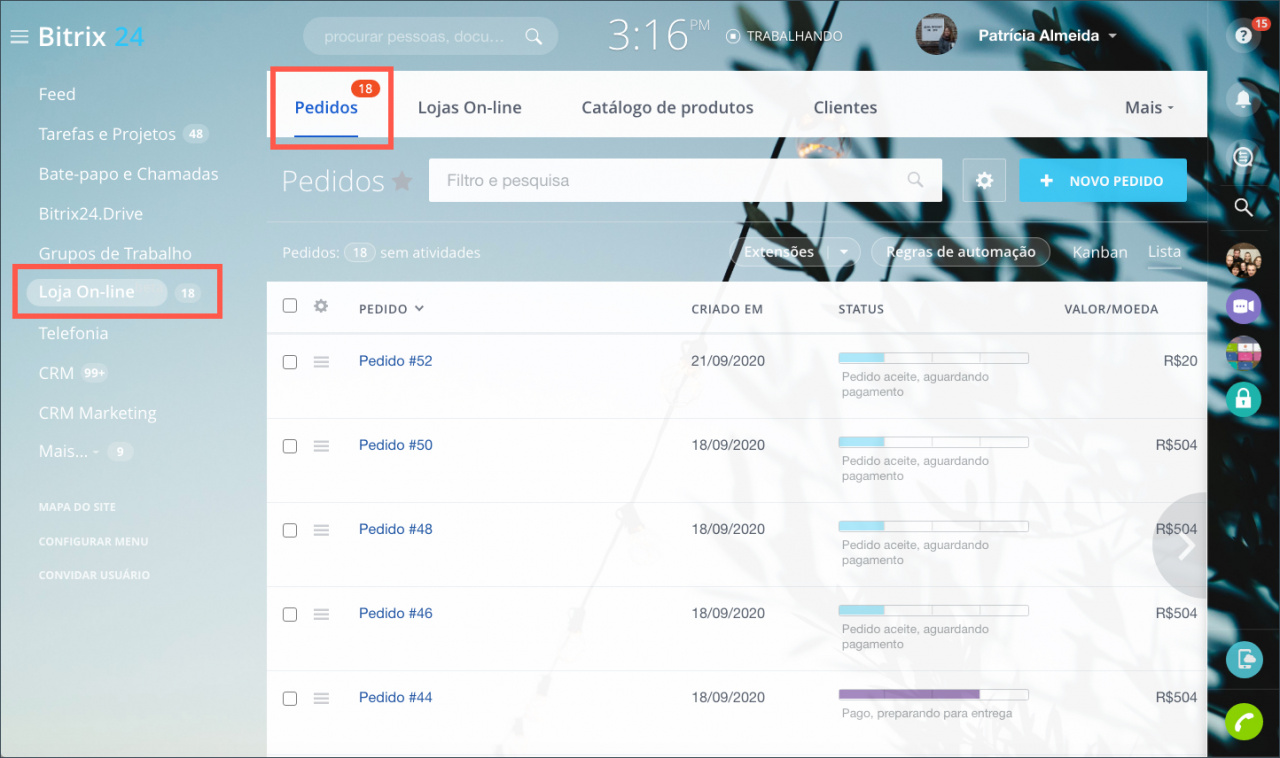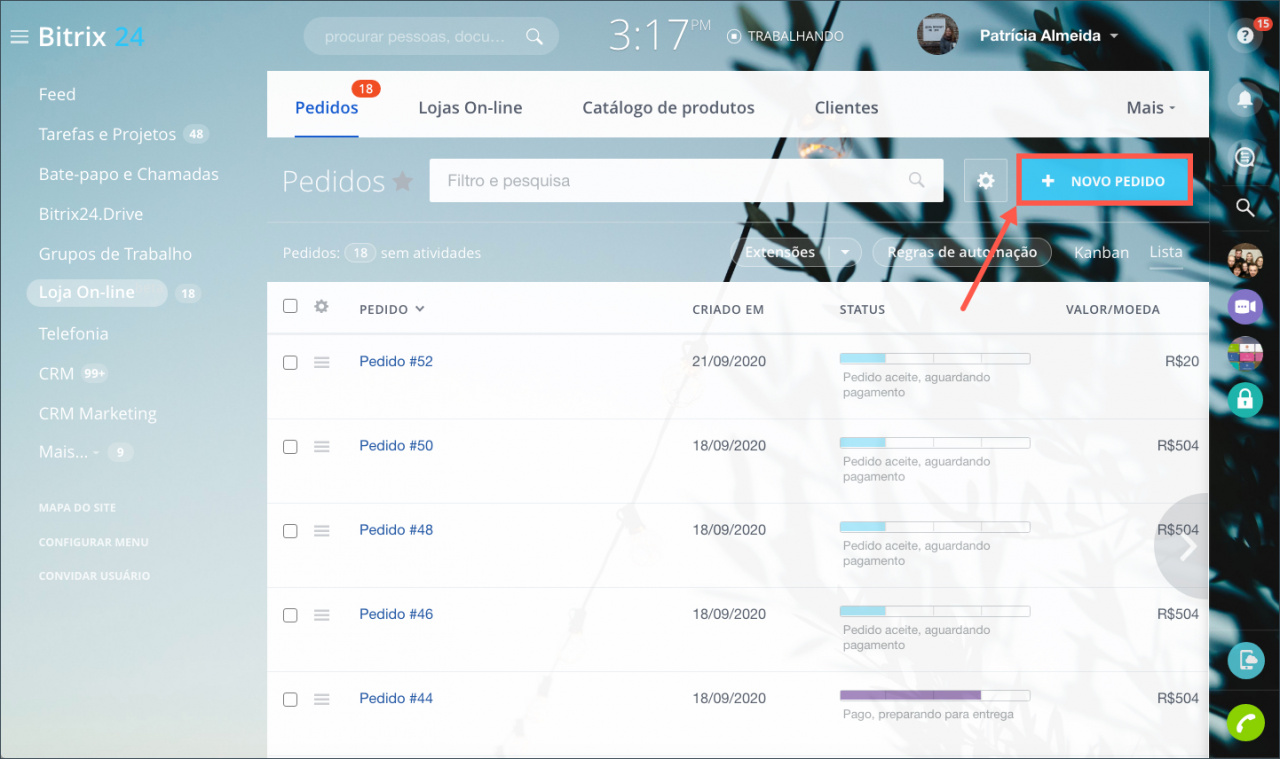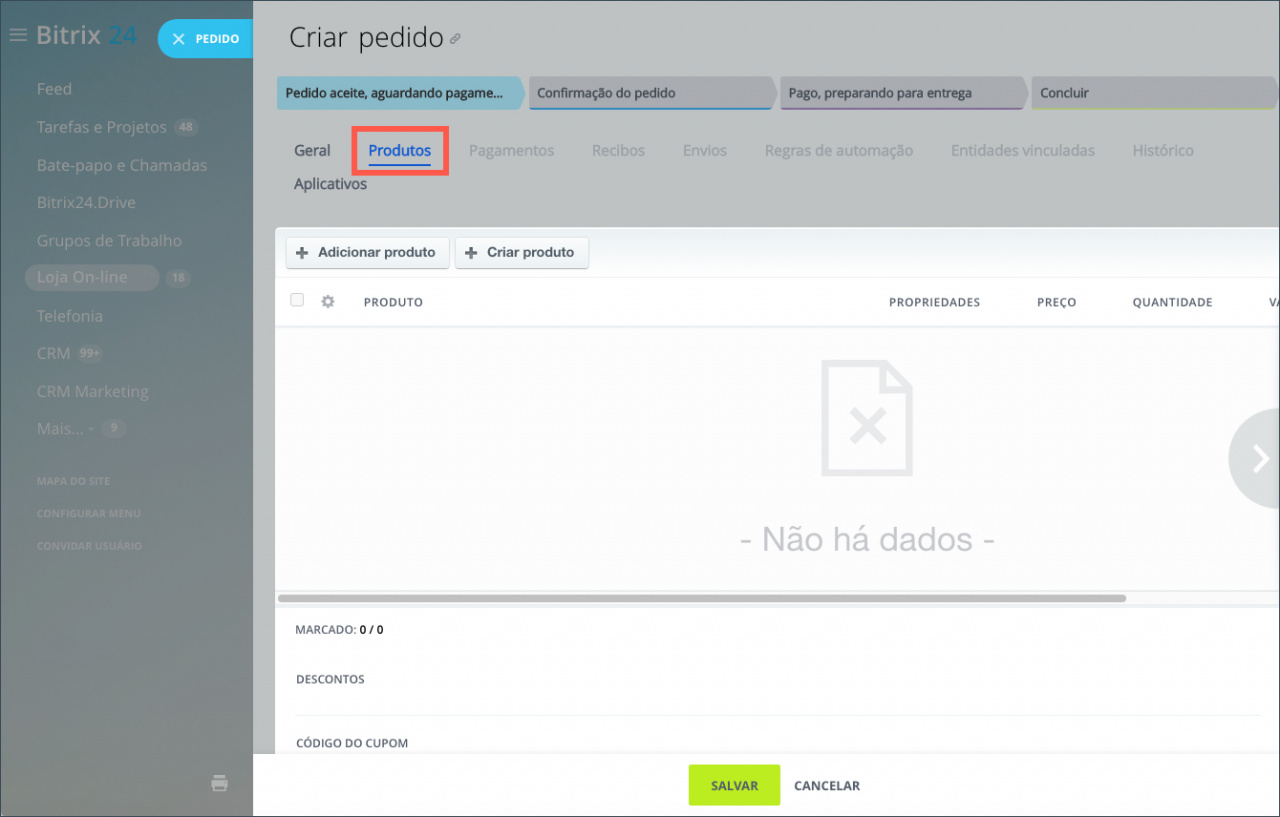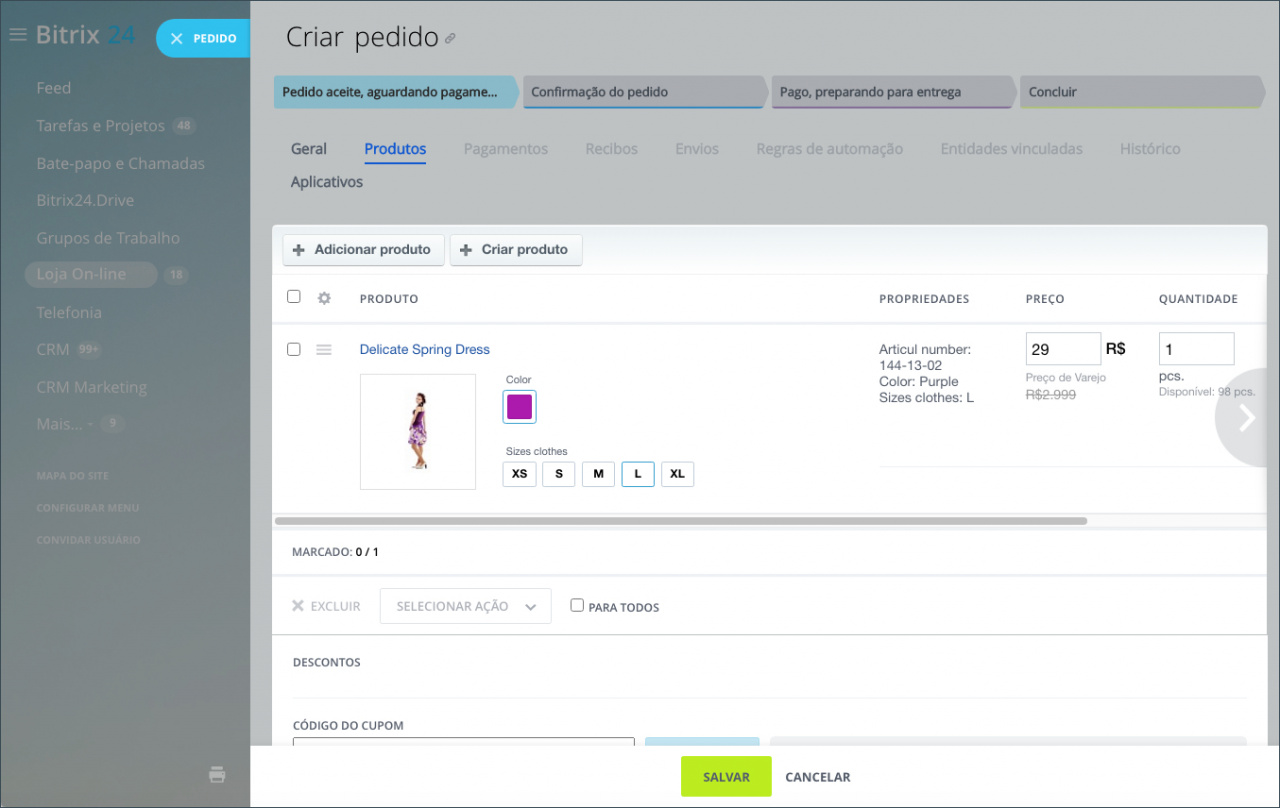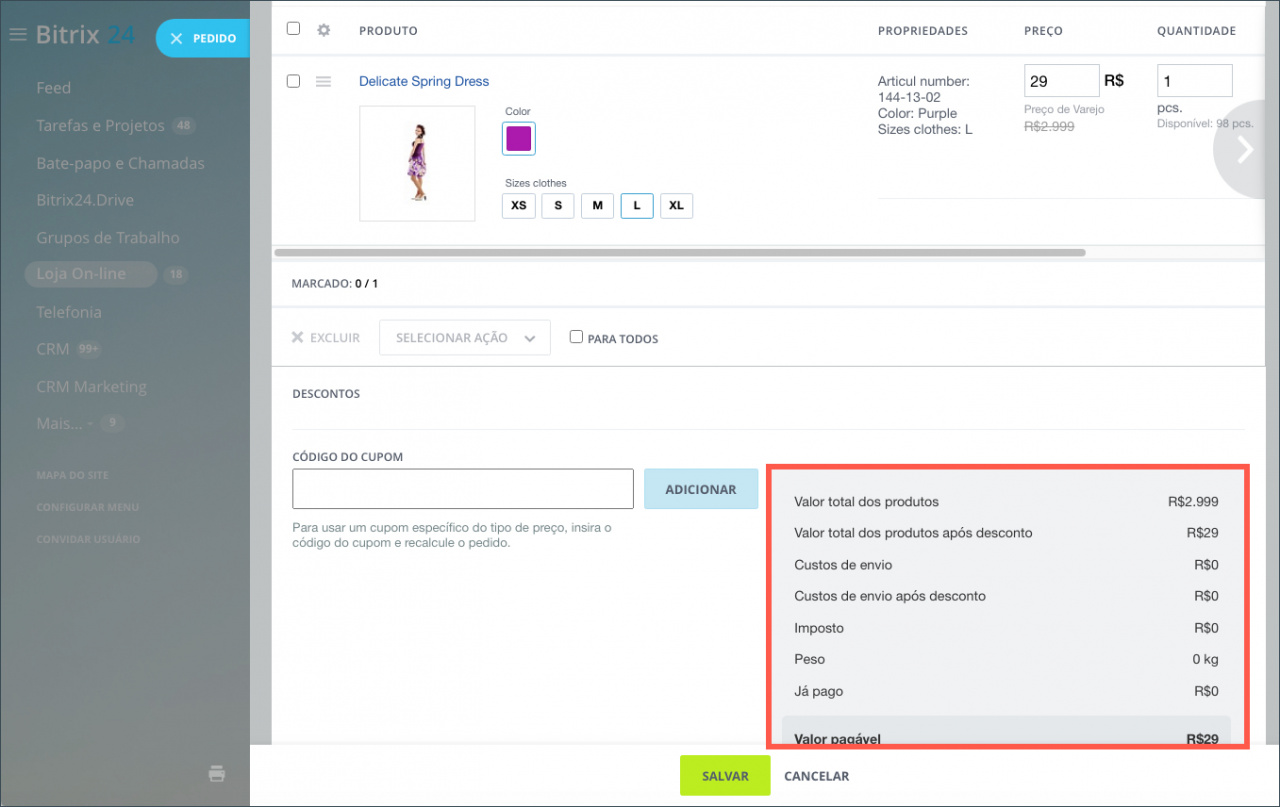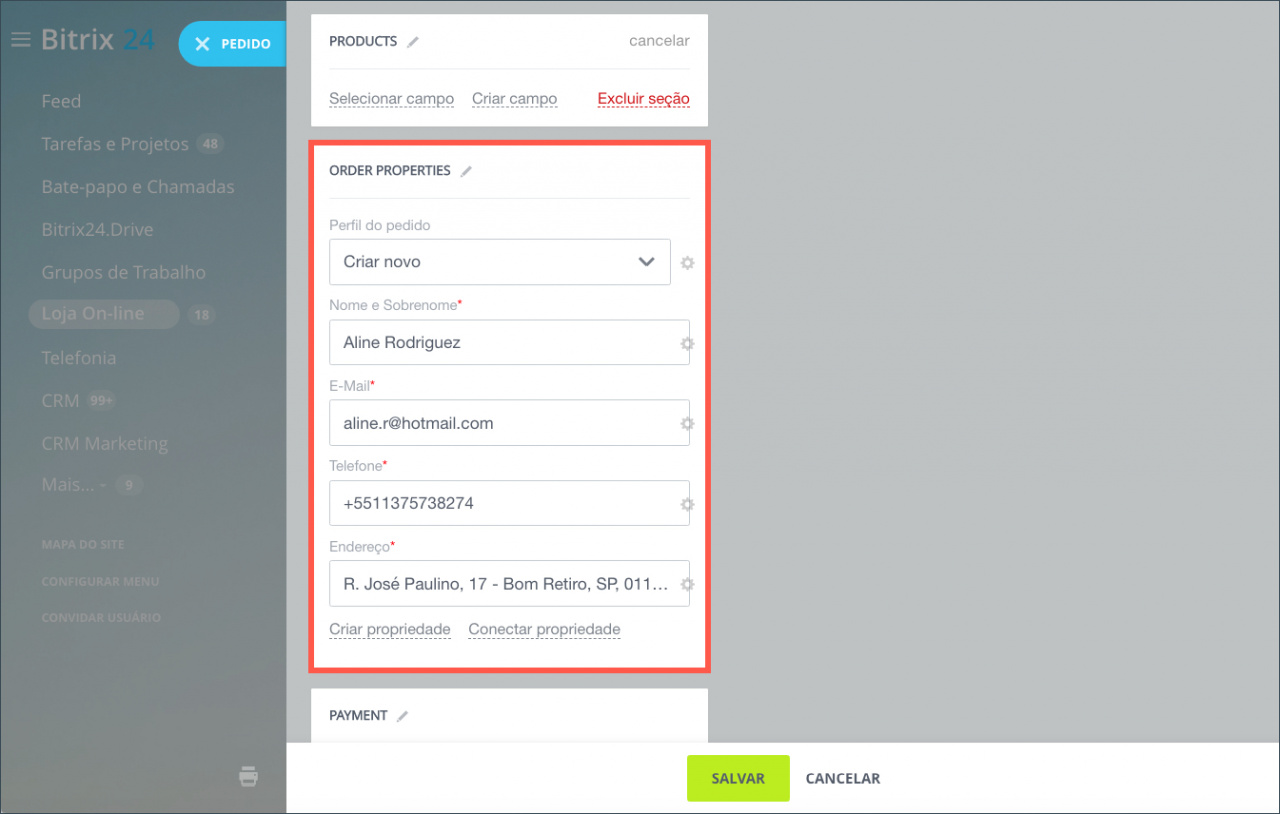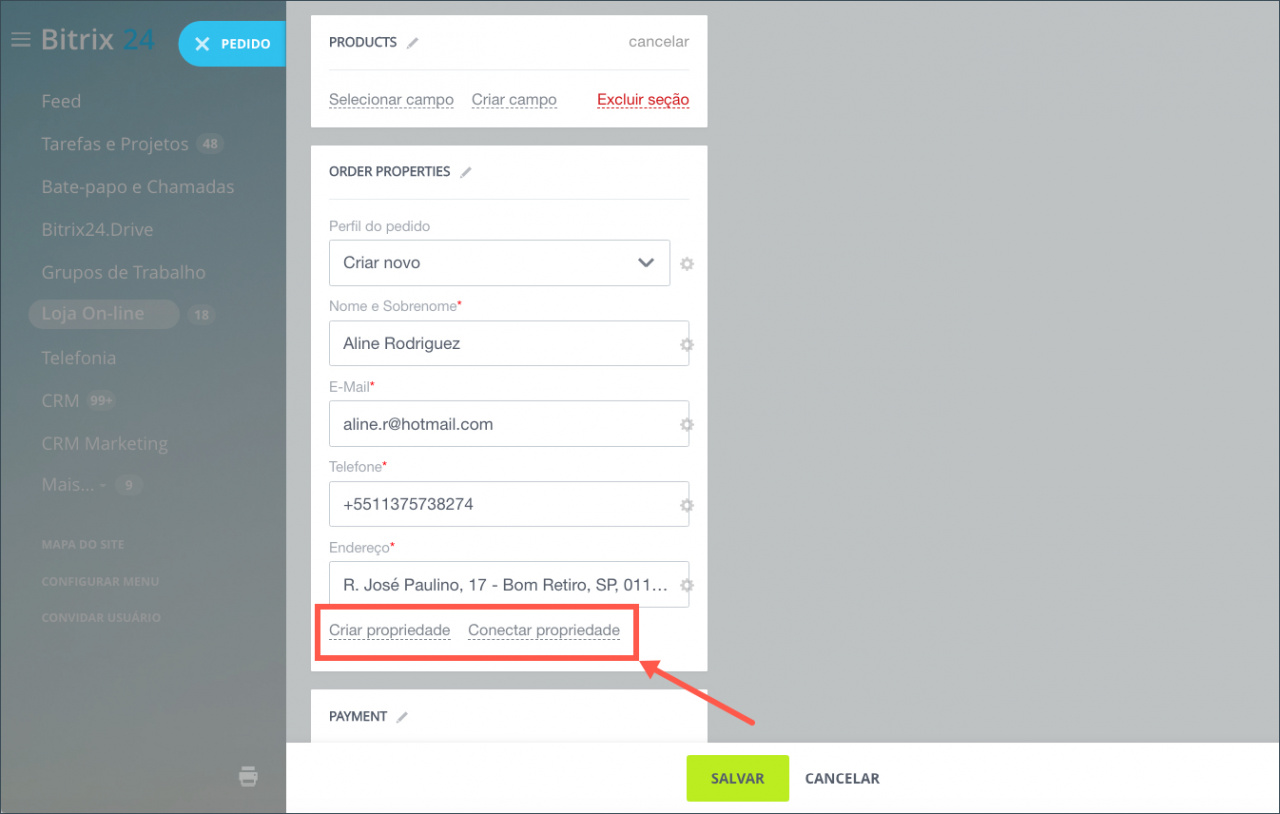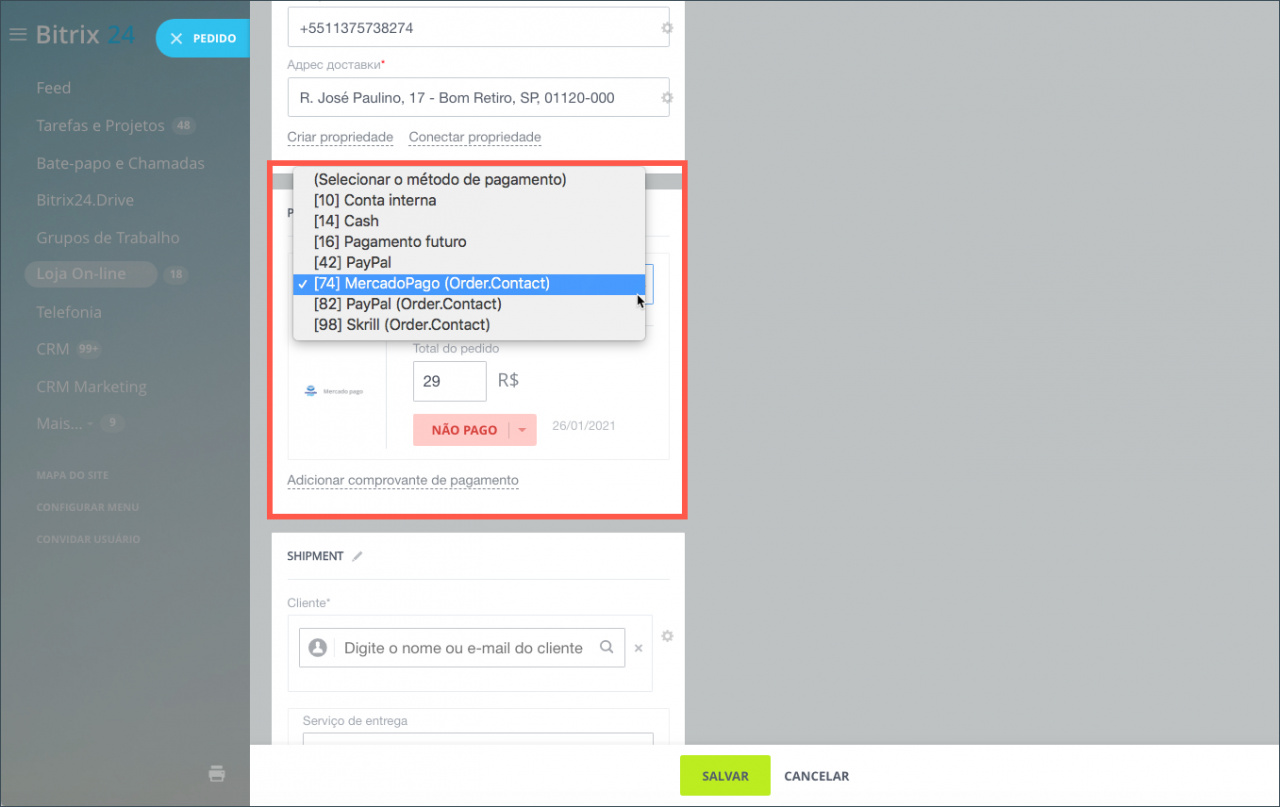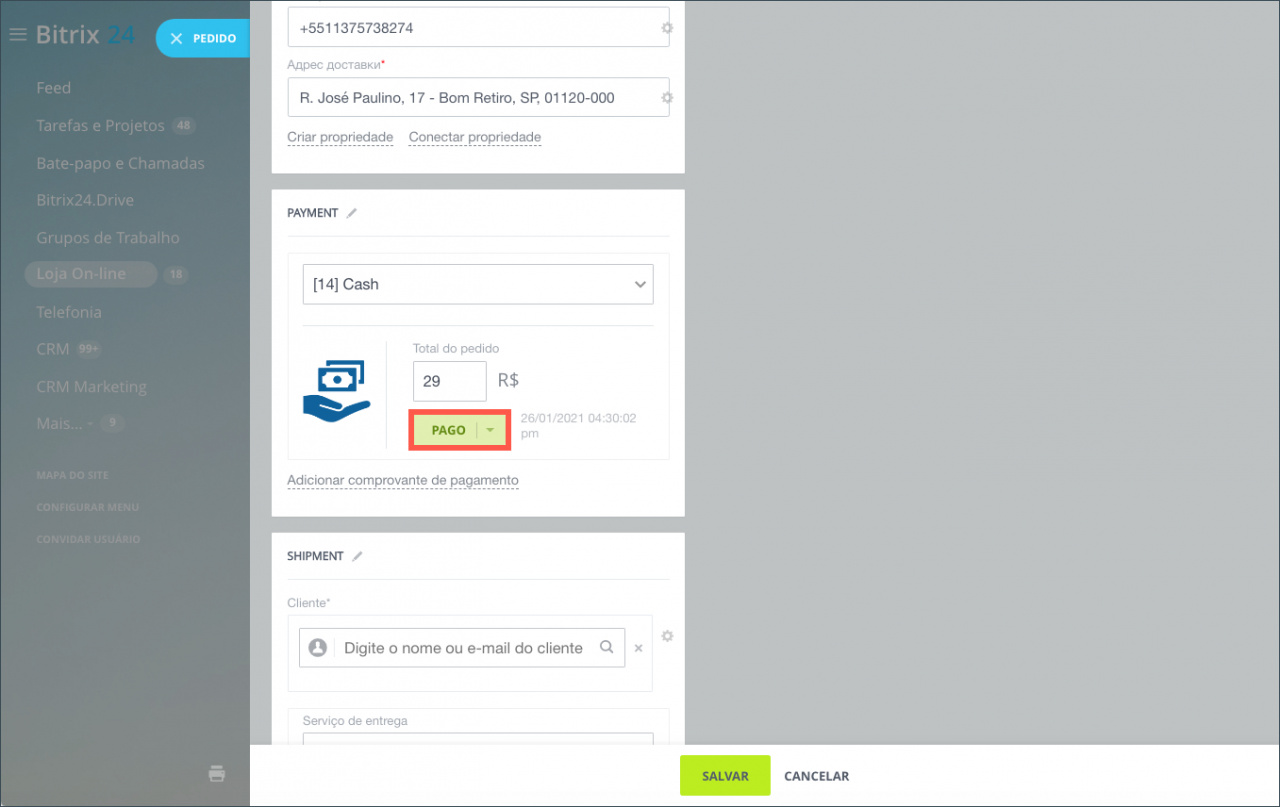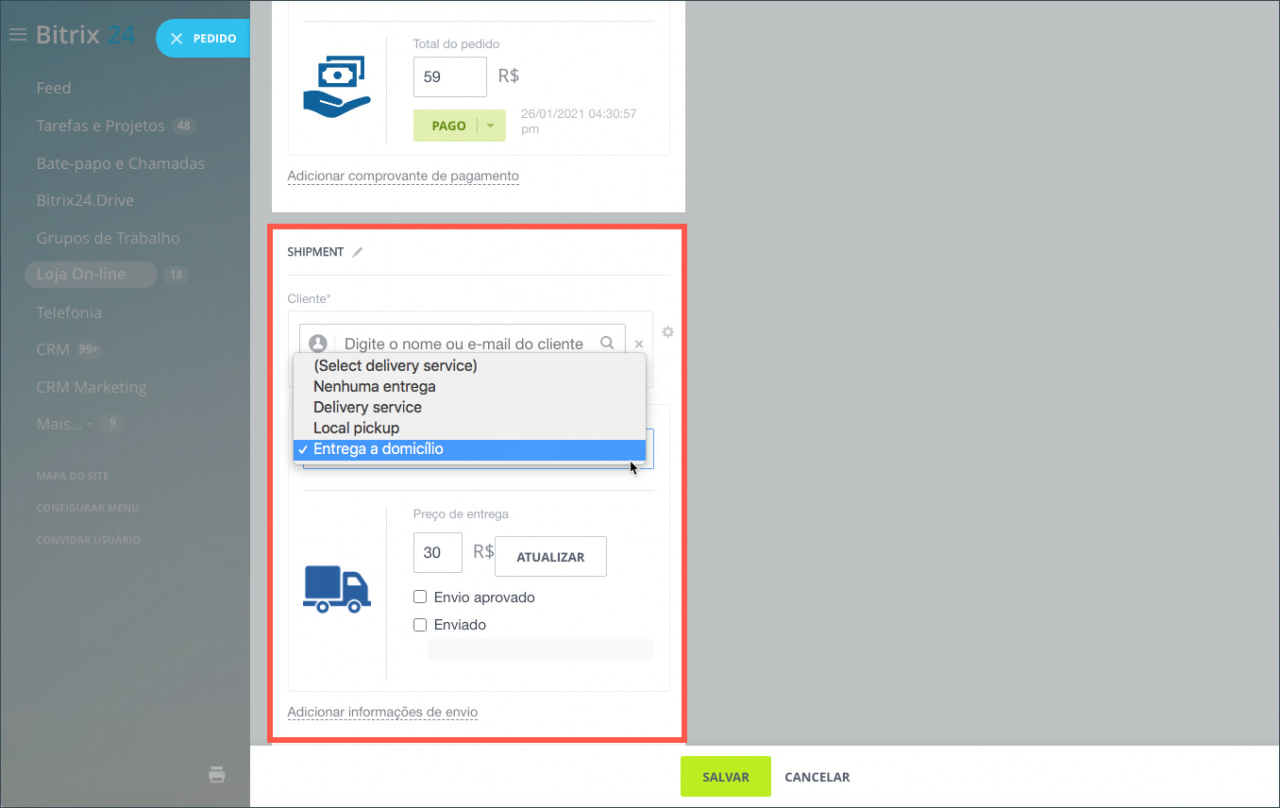¡Importante! O modo de trabalho "com pedidos" não é mais suportado no Bitrix24.
- Se você já estiver trabalhando no modo Negócios + Pedidos, ele continuará funcionando sem nenhuma alteração.
- Ao mudar para o modo Negócios, você não poderá retornar ao modo "Negócios + Pedidos".
- As informações neste artigo se aplicam somente ao modo Negócios + Pedidos.
Para ler mais detalhadamente, consulte o artigo Modo sem pedidos no CRM + Loja On-line.
Receber pedidos é o objetivo principal de qualquer loja on-line. Segue um exemplo de como criar, processar e completar pedidos dentro do CRM. Vá para a seção Loja On-line > Pedidos.
Nesta janela poderá ver todos os pedidos atuais e as informações breves sobre eles.
Para criar um novo pedido, aperte o botão Novo pedido.
Parâmetros do pedido
Primeiro, introduza a fonte do pedido e o tipo do pagador – se é uma empresa ou um contato.
Dependendo da opção selecionada, será criado um Contato (Individual) ou uma Empresa (Legal Entity) no CRM.
Produtos
Abra a aba Produtos e selecione os produtos do pedido.
Crie novos produtos ou adicione os existentes para o pedido.
Ao selecionar os produtos do pedido, você verá as informações completas sobre os preços e impostos abaixo.
Propriedades do pedido
Preencha a seção Order properties na guia Geral.
Crie novas propriedades ou edite as existentes com apenas uns cliques.
Pagamento
Selecione o método de pagamento adequado. Por padrão, estão disponíveis dois métodos de pagamento: pagamento em dinheiro e conta interna.
Se o cliente já tiver pago o pedido, altere o status para Pago.
Entrega
Especifique o serviço de entrega. Por padrão, estão disponíveis dois métodos simples: local pickup (recolhida no local) e delivery service (serviço de entrega).
O preço da entrega será preenchido automaticamente, dependendo do serviço selecionado.
Pronto! Clique em Salvar – e o novo pedido aparecerá no seu Bitrix24.